很多电脑说是4G内存,可是感觉开了几个大的应用会卡,就有可能是可用内存太小,这里给大家分享一些关于电脑可用内存知识,希望对大家能有所帮助。
怎样查看电脑内存可用内存
1、CTRL+ALT+DEL调出任务管理器里面有内存和cpu使用情况
下方显示CPU使用情况和内存使用情况。
详细内容请点击【性能】会得到详细 将电脑打开,进入桌面,找到计算机或者我的电脑使用数据情况
2将鼠标停在计算机上,右击计算机,点击最下方的属性
3进入属性后就可以看到关于计算机的基本信息,找到内存一行,后面的括号即是可用内存
电脑可用内存却比安装内存小的修复方法
在我的电脑上右键,选择属性,查看计算机的基本属性,里面关于内存的描述。
从上图可以看出,本电脑的安装内存是4g,但是只有3.47g可用。原因是本机安装的是32位的操作系统,如上图倒数第二行,而32位系统支持的最大寻址范围就是2^32=4g,这就是理论的最大值了,但是实际上windows系统不可能达到理论最大值因为会有些硬件也需要寻址,暂用了系统的一部分,所以通常只有3.2-3.7之间的范围。
3这样就照成了部分内存的浪费,而且如果你内存就算装到8g也是没有用的。可用的也只有这么多。解决的办法就是把操作系统换成64位的,微软官网下载了系统,花了半天的功夫重装了系统。
4再次打开电脑属性查看,果然已经是4g可用内存了,随着电脑配置越来越高,X86体系终将退出历史舞台,所以亲们如果还没有更换的话,尽快换吧。
怎样增加电脑可用内存
方法/步骤
调整高速缓存区域的大小 可以在“计算机的主要用途”选项卡中设置系统利用高速缓存的比?。如果系统的内存较多,可选择“网络服务器”,这样系统将用较多的内存作为高速缓存。在CD-ROM标签中,可以直接调节系统用多少内存作为CD-ROM光盘读写的高速缓存。具体的调整方法:在桌面上用鼠标右击“我的电脑”;在弹出的菜单中单击“属性”;在弹出的窗口中单击“性能”标签;单击下面的“文件系统”按钮;单击“硬盘”标签;拖动“预读式优化”调节杆,设置预读取条件;在“计算机的主要用途”栏设置系统利用高速缓存的比例就可以了!
监视内存 不论硬件的内存有多大,总是会用完的,虽然一般装完系统后都会自动设置虚拟内存,但是硬盘的读写速度与内存的速度是不能比的,大量、频繁地使用虚拟内存将使计算机操作变得无法忍受,所以在使用内存时,我们就应该监视内存的使用情况。Windows操作系统中提供的任务管理器里就可以监视内存的使用情况,同时我们使用的360安全卫士,电脑管家等软件也会有一个桌面悬浮窗可以监视内存和cpu的使用情况。
及时释放内存空间 当我们发现系统的可用内存不多时就要及时释放占用内存。所谓释放内存,就是将驻留在内存中的数据从内存中释放出来。释放内存最简单有效的方法,就是我们点击360卫士或者电脑管家的桌面悬浮窗,就可以优化掉一些进程服务。另外,就是退出不用的程序。同时我们也可以采取重启电脑的方式来完全结束掉自己使用过的软件驻留的运行服务,减少内存的占用,我们也可以在控制面板中卸载掉不常用的软件,基本上很多软件都会有进程驻留,而且无法彻底释放,所以只能采取卸载的方式来彻底删除释放。
4系统驻留内存中的数据越多,电脑内存资源占用越高,如桌面上的快捷图标、系统托盘中的时间、任务栏中的图标等,这些都是会占用内存资源。所以,我们要保持桌面上和任务栏中的干净,尽量不让快捷图标设置得太多。当我们的内存资源无法得到释放时,可以考虑优化这些项目,尽量少用各种后台驻留的程序,特别是设计不好的程序,所以我们尽量别让太多的程序在系统托盘时间的位置上驻留,例如尽量不要使用壁纸主题软件或者天气软件,如果非要使用可以win7 系统自带的小工具来关注天气情况和时钟情况!
5经过以上的几种方法,相信大家对如何提高Windows内存可用内存的具体方法就有了一定的了解,对于内存不够用的小伙伴不妨一起试一下,看看如上操作是否解决了一部分内存不够用的情况!
电脑可用内存知识相关文章:
★ 主板知识大全
★ 各类内存条DDR2和DDR3的区别
★ 电脑技巧
★ 如何合理设置电脑虚拟内存,提高电脑运行速度
★ 如何下载歌曲到手机,MP3,MP4里的方法
★ 计算机硬件实习心得
★ 关于毕业软件专业实习报告范文大全
★ 最新电脑转让合同范本精选3篇
★ 采购工作策划方案范例5篇
★ 最新计算机实训心得体会5篇